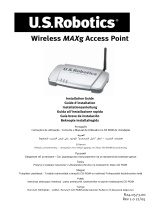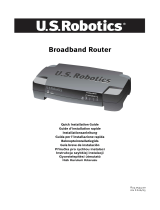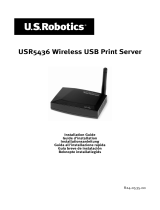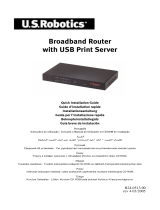Pagina wordt geladen...

71
Installatie van de U.S. Robotics Wireless
MAX
g USB
Adapter
Inhoud verpakking:
De installatie voorbereiden
U dient beheerdersrechten op uw computer te hebben om dit product te kunnen installeren.
U dient deze software op alle pc's te installeren waarop u Wireless MAXg USB Adapters wilt
installeren.
U dient Windows XP (Service Pack 1 of hoger) of 2000 (Service Pack 4 of hoger) te gebruiken.
De meest recente informatie vindt u op http://www.usr.com/support.
De Gebruikershandleiding op de U.S. Robotics installatie-cd bevat ook gedetailleerde informatie.
Als u alleen een Wireless MAXg USB Adapter wilt installeren,
ga dan naar het gedeelte Alleen Wireless MAXg USB Adapter
installeren.
Zowel een Wireless MAXg Router als de Wireless MAXg
USB Adapter installeren
Stap één: de Wireless
MAX
g Router aansluiten
A. Schakel uw computer en uw kabel- of DSL-modem uit.
Haal de Ethernet-kabel van de modem uit uw computer
en sluit deze aan op de WAN-poort van de Wireless MAXg
Router.
B. Sluit de bijgevoegde Ethernet-kabel aan op de Network Interface Card van uw computer en
op een van de LAN-poorten van de Wireless MAXg Router.
C. Sluit de antenne aan op de Wireless MAXg Router.
D. Sluit de netvoedingsadapter aan op de Wireless MAXg Router en op een stopcontact.
Schakel uw computer in.
USR5421 Wireless MAXg USB Adapter Installatie-cd met Gebruikershandleiding
Beknopte installatiegids

72
E. Schakel uw kabel- of DSL-modem in.
Opmerking voor gebruikers in Groot-Brittannië: sluit de juiste stekker aan op de
netvoedingsadapter.
Opmerking: de Wireless MAXg Router is aangesloten en de Wireless MAXg USB Adapter
kan nu worden geïnstalleerd.
Stap twee: de Wireless
MAX
g USB Adapter installeren
A. Plaats de USB Adapter-installatie-cd in het cd-rom-station van de computer waarop u de USB
Adapter wilt installeren. De grafische gebruikersinterface van de installatie-cd verschijnt op
uw scherm. Selecteer de door u gewenste taal indien daar om wordt gevraagd.
Opmerking: als de cd niet automatisch wordt gestart, klikt u in Windows op Start,
Uitvoeren, en typt u D:\setup (typ in plaats van D een andere letter als dat de aanduiding
van uw cd-rom-station is). Klik daarna op OK.
B. Klik op Installatie.
C. Volg de aanwijzingen op het scherm.
D. Kijk of er een aansluiting voor de USB-poort
beschikbaar is en plaats de Wireless MAXg USB
Adapter daar helemaal in wanneer daar om wordt
gevraagd.
Gebruikers van Windows XP dienen aanwijzingen
op het scherm te volgen.
E. Druk op Restart (Opnieuw starten) om uw computer opnieuw op te starten wanneer daar om
wordt gevraagd.
Opmerking: het is mogelijk dat er een melding verschijnt dat er geen digitale
handtekening is gevonden of een testbericht met het Windows-logo. Klik op Ja of Toch
doorgaan. U.S. Robotics heeft dit stuurprogramma in combinatie met de ondersteunde
hardware getest en vastgesteld dat het compatibel is met Windows XP en 2000. Om u te
laten profiteren van de volledige functionaliteit van de netwerkkaart heeft U.S. Robotics
het stuurprogramma ter beschikking gesteld.

73
Stap drie: een draadloos netwerk opzetten
A. Selecteer wanneer uw computer opnieuw is opgestart en u daar om wordt gevraagd,
Configure a new U.S. Robotics Wireless MAXg Router (Een nieuwe U.S. Robotics Wireless MAXg
Router configureren) en klik op Volgende. U dient even te wachten terwijl de Wireless MAXg USB
Adapter met de router communiceert.
B. Selecteer uw type internetverbinding en klik op Volgende wanneer daar om wordt
gevraagd. Afhankelijk van het type internetverbinding dat u kiest, kan het zijn dat u
aanvullende informatie dient in te voeren.
C. Voer een Network name (Netwerknaam) en een Pass phrase (ook bekend als
netwerksleutel) in voor de codering van uw draadloze verbinding en klik op Volgende.
U dient te wachten terwijl de router en de USB Adapter worden geconfigureerd.
Opmerking: U.S. Robotics beveelt aan dat u WPA inschakelt zodat uw netwerk veilig is.
Zorg ervoor dat u dezelfde geheime WPA-code aan al uw draadloze apparaten toewijst
voor netwerkbeveiliging. Voor meer informatie hierover en extra draadloze parameters
raadpleegt u de gebruikershandleiding op de installatie-cd van U.S. Robotics.
D. Voer een User name (Gebruikersnaam) en Password (Wachtwoord) in voor de aanmelding
bij de router en klik op Volgende wanneer daar om wordt gevraagd. Een ogenblik terwijl de
configuratie wordt ingesteld.
E. U krijgt vervolgens een scherm met de instellingen voor uw Wireless MAXg Router. Deze
instellingen worden in een tekstbestand opgeslagen op het bureaublad van uw computer
en als uw computer is aangesloten op een printer, krijgt u de optie om dit bestand af te
drukken. Indien u klaar bent met deze informatie, klikt u op Voltooien. Uw Wireless MAXg
Router en USB Adapter zouden nu moeten zijn geconfigureerd en klaar zijn voor gebruik.
Gefeliciteerd! Het product is geïnstalleerd. De Wireless
MAX
g USB Adapter moet worden
aangesloten op het netwerk dat u wilt opzetten.
Als er problemen optreden tijdens het verbinden met een draadloos netwerk-apparaat, raadpleeg
dan het gedeelte Problemen oplossen in deze handleiding of het gedeelte Configuratie in de
gebruikershandleiding op de installatie-cd van U.S. Robotics.

74
Het configuratiehulpmiddel openen
U ziet nu het kleine pictogram van het configuratiehulpmiddel in de systeembalk, naast de klok
op het bureaublad van uw computer. U kunt het configuratiehulpmiddel op twee manieren
openen:
• Klik met de rechtermuisknop op de het pictogram en klik op Open Utility (Hulpmiddel
openen).
• Klik één keer met de linkermuisknop op het configuratiehulpmiddelpictogram om het
scherm Quick Connect te openen. In het scherm Quick Connect kunt u een beschikbaar
netwerk selecteren en indien van toepassing de netwerksleutel invoeren. Klik op Connect
(Verbinden) om een draadloze verbinding tot stand te brengen. U kunt ook op Advanced
(Geavanceerd) klikken om het volledige configuratiehulpmiddel te openen.
Het configuratiehulpmiddel wordt gebruikt om de configuratie-informatie voor uw Wireless MAXg
USB Adapter te wijzigen of te controleren. Het pictogram van het configuratiehulpmiddel geeft
met verschillende kleuren de status van uw draadloze netwerk aan: rood voor geen verbinding en
groen voor een goede verbinding.
Uw product registreren
Registreer uw product on line op http://www.usr.com/productreg

75
Alleen de Wireless MAXg USB Adapter installeren
Stap één: de Wireless
MAX
g USB Adapter en
stuurprogramma's installeren
A. Plaats de USB Adapter-installatie-cd in het cd-rom-station van de computer waarop u de USB
Adapter wilt installeren. De grafische gebruikersinterface van de installatie-cd verschijnt op
uw scherm. Selecteer de door u gewenste taal indien daar om wordt gevraagd.
Opmerking: als de cd niet automatisch wordt gestart, klikt u in Windows op Start,
Uitvoeren, en typt u D:\setup (typ in plaats van D een andere letter als dat de aanduiding
van uw cd-rom-station is). Klik daarna op OK.
B. Klik op Installatie.
C. Volg de aanwijzingen op het scherm.
D. Kijk of er een USB-aansluiting beschikbaar is en plaats de Wireless MAXg USB Adapter daar
helemaal in wanneer daar om wordt gevraagd.
E. Druk op Restart (Opnieuw starten) om uw computer opnieuw op te starten wanneer daar om
wordt gevraagd.
Opmerking: het is mogelijk dat er een melding verschijnt dat er geen digitale
handtekening is gevonden of een testbericht met het Windows-logo. Klik op Ja
of Toch doorgaan. U.S. Robotics heeft dit stuurprogramma in combinatie met de
ondersteunde hardware getest en vastgesteld dat het compatibel is met Windows XP
en 2000. Om u te laten profiteren van de volledige functionaliteit van de netwerkkaart
heeft U.S. Robotics het stuurprogramma ter beschikking gesteld.

76
Stap twee: een verbinding tot stand brengen met een Wireless
Network
A. Wanneer u daar om wordt gevraagd, dient u Connect to an established wireless router
(Verbinden met een geïnstalleerde draadloze router) te selecteren en op Volgende te klikken.
U dient even te wachten terwijl de Wireless MAXg USB Adapter naar beschikbare draadloze
netwerken zoekt.
B. Een lijst van beschikbare draadloze netwerken verschijnt nu op het venster Connect to
Existing Router or Access Point (Verbinden met een bestaande router of access point).
C. Selecteer het juiste draadloze netwerk en klik op Volgende.
Opmerking: indien het apparaat niet in de lijst staat, kunt u de naam van het netwerk
onder Network name (Netwerknaam) invoeren. Een reden waarom een apparaat niet in
de lijst verschijnt, kan zijn dat Broadcast Network name (Netwerknaam uitzenden) is
uitgeschakeld op uw draadloze router of access point. U kunt ook op Detect (Opsporen)
klikken zodat uw Wireless MAXg USB Adapter het gebied opnieuw doorzoekt voor
beschikbare draadloze netwerkapparaten.
D. Er verschijnt dan configuratie-informatie voor dat netwerk. Als het gemarkeerde netwerk niet
veilig is, verschijnt het scherm Installation Complete (Installatie voltooid). Klik op Voltooien.
Indien u specifieke beveiligingsinstellingen hebt ingeschakeld op het draadloze netwerk
waarmee u een verbinding wilt maken, zoals WEP of WPA2, dient u uw beveiligingstype te
selecteren en op Volgende te klikken. Voer de juiste beveiligingsinformatie in op het
volgende scherm en klik op Volgende.
E. Klik op Voltooien. Wanneer de setup is voltooid, dient u uw computer opnieuw op te starten
wanneer daar om wordt gevraagd.
Gefeliciteerd! Het product is geïnstalleerd. De Wireless MAXg USB Adapter zou nu verbonden
moeten zijn met het draadloze netwerk dat u hebt geselecteerd.

77
Als er problemen optreden tijdens het verbinden met een draadloos netwerk-apparaat, raadpleeg
dan het gedeelte Problemen oplossen in deze handleiding of het gedeelte Configuratie in de
gebruikershandleiding op de installatie-cd van U.S. Robotics.
Het configuratiehulpmiddel openen
U ziet nu het kleine pictogram van het configuratiehulpmiddel in de systeembalk, naast de klok
op het bureaublad van uw computer. U kunt het configuratiehulpmiddel op twee manieren
openen:
• Klik met de rechtermuisknop op de het pictogram en klik op Open Utility (Hulpmiddel
openen).
• Klik één keer met de linkermuisknop op het configuratiehulpmiddelpictogram om het
scherm Quick Connect te openen. In het scherm Quick Connect kunt u een beschikbaar
netwerk selecteren en indien van toepassing de netwerksleutel invoeren. Klik op Connect
(Verbinden) om een draadloze verbinding tot stand te brengen. U kunt ook op Advanced
(Geavanceerd) klikken om het volledige configuratiehulpmiddel te openen.
Het configuratiehulpmiddel wordt gebruikt om de configuratie-informatie voor uw Wireless MAXg
USB Adapter te wijzigen of te controleren. Het pictogram van het configuratiehulpmiddel geeft
met verschillende kleuren de status van uw draadloze netwerk aan: rood voor geen verbinding en
groen voor een goede verbinding.
Uw product registreren
Registreer uw product on line op http://www.usr.com/productreg

78
Problemen oplossen
Ik kan geen verbinding meer maken met het internet.
Wanneer de computer verbinding maakt met het internet, moet een aantal apparaten
samenwerken.
A. Uw computer maakt verbinding met de Wireless MAXg Router via een draadloze verbinding
of een kabelverbinding.
B. Uw Wireless MAXg Router maakt verbinding met uw breedbandkabelmodem of -DSL-
modem via een Ethernet-kabel.
C. Uw kabel/DSL-modem maakt verbinding met uw Internet Service Provider (ISP) via uw
kabel-/telefoonnetwerk.
De eerste stap bij het oplossen van dit probleem is het vaststellen van de oorzaak. Er kunnen op
een aantal plaatsen problemen optreden bij de verbinding tussen uw computer en internet.
Controleer allereerst de indicatielampjes van de verschillende apparaten. Als er bij één of meer
apparaten problemen worden aangegeven, moet u zich in eerste instantie op deze apparaten
richten bij het oplossen van problemen.
1. Geeft het hulpprogramma voor draadloze verbindingen aan of de verbinding met de router
in orde is als de computer gebruik maakt van een draadloze verbinding met de router?
Als de computer niet kan communiceren met de router, kan deze geen verbinding maken
met het internet.
2. Branden het aan-/uit-lampje, het lampje voor draadloze verbindingen en het internetlampje
van de Wireless MAXg Router?
Als de router is uitgeschakeld, als de draadloze radio niet werkt of als deze geen verbinding
heeft met internet (via uw kabel-/DSL-modem), kan uw computer ook geen toegang krijgen
tot het internet.
3. Geven het aan-/uit-lampje en het statuslampje van uw kabel-/DSL-modem aan dat er een
verbinding met internet is? (Raadpleeg de documentatie bij uw modem voor informatie over
de statuslampjes.)
Als uw modem is uitgeschakeld en niet kan communiceren met de ISP, kan de router geen
toegang krijgen met internet.
Het is nu belangrijk om de verschillende apparaten te controleren en vast te stellen bij welk
apparaat verbindingsproblemen optreden.
Stap 1: kunt u de computer aansluiten op de Wireless MAXg Router?
Als u een kabelverbinding gebruikt:
Als u een kabelverbinding gebruikt tussen de computer en de draadloze Wireless MAXg Router,
controleert u of de Ethernet-kabel is aangesloten op een LAN-poort van de computer en een LAN-
poort op de router en of de lampjes van de poorten branden.
Als u een draadloze verbinding gebruikt:
Als u gebruik maakt van een draadloze verbinding met uw Wireless MAXg Router, controleert u of
het hulpprogramma voor draadloze verbindingen aangeeft of er verbinding is gemaakt met de
router.
Als het hulpprogramma voor draadloze verbindingen aangeeft dat er een draadloze verbinding
tot stand is gebracht, is het mogelijk dat uw computer is verbonden met de router van een
buurman in plaats van de uwe. Met het hulpprogramma voor draadloze verbindingen kunt u de

79
netwerknaam (SSID) controleren van de router waarmee u bent verbonden. Als de computer is
verbonden met de verkeerde router, kunt u met het hulpprogramma zorgen dat de computer
verbinding maakt met uw eigen router. (Raadpleeg de documentatie van uw draadloze adapter.)
Als u niet over een verbinding met uw Wireless MAXg Router beschikt, kunt u de volgende
oplossingen proberen:
1 Controleer of de computer niet te ver van de router staat om een signaal te ontvangen en
het signaal niet wordt verstoord door een magnetron of wordt belemmerd door een
betonnen muur. Als de netwerknaam wordt uitgezonden door uw router, kunt u de router
zoeken met het hulpprogramma voor draadloze verbindingen van uw computer. (Doorgaans
wordt een dergelijke procedure 'site survey' genoemd.) Als uw hulpprogramma de router
niet kan vinden, is er mogelijk sprake van een probleem met het signaal.
2. Controleer of het hulpprogramma voor draadloze verbindingen gebruik maakt van de juiste
netwerknaam en de juiste beveiligingsinstellingen voor de router. Instellingen zoals de
netwerknaam, beveiligingsmethode (WPA, WEP, enzovoort) en beveiligingssleutels moeten
allemaal overeenkomen. Als de router gebruik maakt van WPA-codering, moet elke
draadloze kaart of adapter ondersteuning bieden voor WPA-codering. Indien u gebruik
maakt van een Wireless PC Card, een PCI Adapter of een USB Adapter zonder ondersteuning
voor WPA-codering, kunt u geen verbinding maken met de Wireless MAXg Router en moet u
WEP-codering gebruiken. In het gedeelte Configuratie in deze gebruikershandleiding vindt u
informatie over het wijzigen van de beveiligingsinstellingen.
3. Mag deze computer verbinding maken met de router als u MAC-filtering hebt ingeschakeld?
Houd er rekening mee dat MAC-filtering van toepassing is op specifieke draadloze adapters.
Als u MAC-filtering gebruikt en u een draadloze adapter hebt vervangen, moet u het MAC-
adres van de nieuwe draadloze adapter toevoegen aan de router.
U hebt waarschijnlijk gemerkt dat u toegang tot de Wireless MAXg Router moet krijgen om enige
van deze punten te controleren. Dat gebeurt in de volgende stap.
Als geen van deze stappen effect hebben, kunt u de computer en de router verbinden door een
Ethernet-kabel aan te sluiten op de LAN-poort van de computer en een LAN-poort van de router.
(Controleer of de desbetreffende lampjes voor LAN-poorten werken.) Als de kabelverbinding wel
functioneert, is er vrijwel zeker sprake van een probleem met de draadloze verbinding tussen de
router en de computer. In dat geval moet u de vorige stappen opnieuw proberen.
Stap 2: reageert de Wireless MAXg Router?
Als u beschikt over een draadloze verbinding of een kabelverbinding met de Wireless MAXg
Router, opent u het adres van de router in een webbrowser: 192.168.2.1 (houd er rekening mee
dat u het nieuwe adres moet gebruiken als u het LAN IP-adres van de router hebt gewijzigd).
Als de web-interface van de Wireless MAXg Router niet verschijnt, moet de computer mogelijk
opnieuw een verbinding tot stand brengen met de router:
Geef de netwerkverbinding van de computer vrij en vernieuw deze
Gebruikers van Windows XP, 2000 of NT:
Klik op Start en op Uitvoeren.
Typ cmd en druk op ENTER.
Typ ipconfig/release en druk op Enter.
Typ ipconfig/renew en druk op Enter.
Typ exit en druk op ENTER.
Gebruikers van Windows Me, 98 en 95:
Klik op Start en op Uitvoeren.
Typ winipcfg en druk op ENTER.
Klik op Vrijgeven.
Klik op Vernieuwen.
Sluit de toepassing.
De computer moet een IP-adres (bijvoorbeeld 192.168.2.5) krijgen bij de router.
Probeer toegang te krijgen tot het webadres van de router: http://192.168.2.1
Als de web-interface van de Wireless MAXg Router niet verschijnt, moet de router mogelijk
opnieuw worden opgestart:

80
1. Druk kort op de RESET-knop aan de achterkant van de router met een dun object,
bijvoorbeeld een paperclip. Houd de knop ongeveer twee seconden ingedrukt om de router
opnieuw in te stellen. Als u de RESET-knop langer dan vijf seconden ingedrukt houdt, wordt
de router opnieuw ingesteld op de fabrieksinstellingen.
2. Wacht ongeveer 30 seconden.
3. Geef de netwerkverbinding van de computer vrij en vernieuw deze (zie het voorgaande
gedeelte voor meer informatie).
4. Probeer toegang te krijgen tot het webadres van de router: http://192.168.2.1
Als u nog steeds geen toegang kunt krijgen tot de Wireless MAXg Router, moet de router mogelijk
opnieuw worden ingesteld op de fabrieksinstellingen. (Houd er rekening mee dat u alle
aangepaste instellingen van de router verliest en dat deze opnieuw moet worden ingesteld zoals
bij de oorspronkelijke installatie. Als u een back-up hebt gemaakt van de instellingen, kunt u
deze terugzetten.)
1. Druk met een dun object, bijvoorbeeld een paperclip, op de RESET-knop aan de achterkant
van de router en houd de knop ten minste vijf seconden ingedrukt.
2. Wacht ongeveer 30 seconden.
3. Probeer toegang te krijgen tot het webadres van de router: http://192.168.2.1
Als de web-interface van de Wireless MAXg Router niet verschijnt, is de router mogelijk defect.
Neem contact op met de klantenservice van U.S. Robotics.
Als de web-interface van de Wireless MAXg Router verschijnt, kan het probleem te wijten zijn aan
de kabel-/DSL-modem.
Stap 3: kan uw Wireless MAXg Router verbinding met uw kabel/-DSL-modem maken?
Nu de web-interface van de Wireless MAXg Router is geopend, gaat u naar de pagina Status.
Bovenaan de pagina moet worden aangegeven of de router is verbonden met internet.
Voorbeeld van een schermafbeelding van een router die is verbonden met internet:
Voorbeeld van een schermafbeelding van een router die niet is verbonden met internet:
U kunt deze informatie controleren door na te gaan of in het gedeelte WAN op de pagina Status

81
een WAN IP-adres wordt vermeld voor de router (bijvoorbeeld 235.42.181.5). Dit IP-adres geeft
aan of de router is verbonden met de kabel-/DSL-modem.
Als de router niet beschikt over een WAN IP-adres, selecteert u de pagina Internet van de router
en configureert u de internetverbinding van de router op deze pagina. (Als u een DSL-modem
gebruikt, moet u mogelijk aanmeldingsgegevens invoeren die uw ISP heeft geleverd.)
Als de Wireless MAXg Router nog steeds geen WAN IP-adres kan krijgen is er waarschijnlijk een
probleem opgetreden met de kabel-/DSL-modem of bij uw ISP.
Stap 4: kunt u verbinding met uw ISP maken met de kabel-/DSL-router?
Als de computer beschikt over een verbinding met uw Wireless MAXg Router en de
internetverbinding van de router op de juiste wijze is geconfigureerd, maar de router geen
verbinding kan maken met internet, is het mogelijk dat de verbinding van de kabel/DSL-modem
is uitgevallen of dat dit apparaat niet goed functioneert of dat er een probleem is opgetreden bij
uw ISP.
1. Controleer of er een Ethernet-kabel is aangesloten tussen de WAN-poort van de router en de
Ethernet-poort van de kabel-/DSL-modem en of de bijbehorende lampjes branden.
2. Controleer of uw kabel-/DSL-modem is aangesloten op een wandaansluiting. (Een
kabelmodem wordt aangesloten met een coaxkabel en een DSL-modem met een RJ-11-
kabel.)
3. Start de kabel-/DSL-modem opnieuw op. (De modem beschikt waarschijnlijk over een aan-/
uit-schakelaar of reset-knop, of u moet de netstroomadapter van de modem loskoppelen en
opnieuw aansluiten. Raadpleeg de documentatie bij uw modem.)
4. Nadat de kabel-/DSL-modem opnieuw is opgestart en is verbonden met uw ISP, klikt u op de
knop Reboot (Opnieuw opstarten) op de pagina Device (Apparaat) van de router.
5. Nadat de router opnieuw is opgestart, klikt u op Continue (Doorgaan) om terug te gaan naar
de pagina Status.
Als nu wordt aangegeven dat de Wireless MAXg Router is verbonden met het internet en beschikt
over een WAN IP-adres, probeert u toegang te krijgen tot het internet. Als u nog steeds geen
toegang kunt krijgen tot het internet, start u opnieuw met het begin van deze procedure om vast
te stellen waar het probleem ligt. (Het is mogelijk dat uw draadloze verbinding opnieuw tot stand
moet worden gebracht.)
Als de Wireless MAXg Router nog steeds niet over een WAN IP-adres beschikt, kan het probleem
worden veroorzaakt door de kabel-/DSL-modem of uw ISP. Neem contact op met de
klantenservice van uw ISP.

82
Mijn computer herkent de Wireless
MAX
g USB Adapter niet.
Mogelijke oplossing:
Wellicht is de Wireless MAXg USB Adapter niet goed aangesloten op de USB-poort. U kunt ook
proberen de Wireless MAXg USB Adapter aan te sluiten op een andere USB-aansluiting.
Ik kan niet communiceren met een Access Point of Wireless Router.
Mogelijke oplossing:
Controleer of iedere Wireless MAXg USB Adapter die u wilt aansluiten op het draadloze netwerk
in het configuratiehulpmiddel is ingesteld op de modus Infrastructure. Als uw Wireless MAXg USB
Adapters niet zijn ingesteld op de modus Infrastructure, kunnen ze niet communiceren met een
Access Point of Wireless Router.
Mogelijke oplossing:
Bepaal het MAC-adres van de draadloze router of access point. Controleer het MAC-adres met
behulp van het U.S. Robotics-configuratiehulpmiddel en controleer of u een verbinding maakt
met de juiste draadloze router of het juiste access point.
Mogelijke oplossing:
Controleer of het configuratiehulpmiddel is geïnstalleerd voor uw Wireless MAXg USB Adapter en
of het uw Wireless MAXg USB Adapter opmerkt.
Mogelijke oplossing:
Controleer of de juiste verificatie-modus en coderingssleutel worden gebruikt. Als u de
configuratie-instellingen van uw draadloze router of access point hebt gewijzigd, dient u ook
de instellingen van iedere op dit netwerk aangesloten Wireless MAXg USB Adapter te wijzigen.
De instellingen van uw Wireless MAXg USB Adapters moeten overeenkomen met de nieuwe
instellingen van de draadloze router of het access point. Als het probleem nog steeds niet is
opgelost, herstelt u de standaardinstellingen van alle draadloze routers of access points en
draadloze netwerkadapters en probeert u het nogmaals.
Ik heb tijdens de installatie van de software voor de Wireless MAXg USB Adapter per
ongeluk op de knop Cancel (Annuleren) geklikt.
Mogelijke oplossing:
Haal de installatie-cd uit uw cd-rom-station en leg deze er meteen weer in. Volg de aanwijzingen
in deze gids voor de installatie van de software.
De U.S. Robotics-interface start niet als ik de installatie-cd plaats.
Mogelijke oplossing:
Sommige programma's kunnen de autorun van Windows uitschakelen. Sluit alle geopende
programma's en plaats de installatie-cd opnieuw in het station. Als de interface van de installatie-
cd niet automatisch wordt opgestart, klikt u in Windows op Start en vervolgens op Uitvoeren. Typ
in het dialoogvenster Uitvoeren de tekst D:\setup.exe. Als D niet de aanduiding van uw cd-rom-
station is, typt u niet D, maar de betreffende letter.
Ik heb de Wireless MAXg USB Adapter voor de installatie-cd geplaatst.
Mogelijke oplossing:
Indien u de Wireless MAXg USB Adapter voor de installatie-cd hebt geplaatst, dient u de
installatieprocedure die wordt uitgevoerd, te annuleren. Plaats de installatie-cd, selecteer uw
taal, klik op Installation (Installatie) en volg de aanwijzingen op het scherm.
Meer informatie over problemen oplossen of over geavanceerde draadloze configuratie-opties
vindt u in de gebruikershandleiding op deze installatie-cd en op www.usr.com/support

83
Extra ondersteuning
Opmerking: uw modelnummer is 5421. U vindt uw serienummer op het label van de Wireless MAXg
USB Adapter en op de zijkant van de verpakking. Noteer uw serienummer. U hebt dit nummer nodig
wanneer u contact opneemt met onze technische ondersteuning.
1. Ga naar de gebruikershandleiding op de installatie-cd.
In de gebruikershandleiding op de installatie-cd vindt u meer informatie over technische ondersteuning en
problemen oplossen.
2. Ga naar het gedeelte Support van de website van U.S Robotics op www.usr.com
De meest voorkomende problemen waar gebruikers mee te maken krijgen, worden besproken in de
gedeelten Veelgestelde vragen en Problemen oplossen voor uw product.
3. Gebruik een on line-formulier op http://www.usrcom/emailsupport om ons uw technische vraag toe te
sturen.
4. Neem contact op met de afdeling technische ondersteuning van U.S. Robotics.
Land Telefoonnummer On line Openingstijden
Verenigde Staten
en Canada (888) 216-2850 http://www.usr.com/emailsupport 9.00 - 17.00 uur, maandag tot vrijdag CST
Oostenrijk 07 110 900 116 http://www.usr.com/emailsupport/de 9.00 - 17.00 uur, maandag tot vrijdag
België (Vlaams) +32 (0)70 233 545 http://www.usr.com/emailsupport/ea 9.00 - 17.00 uur, maandag tot vrijdag
België (Frans) +32 (0)70 233 546 http://www.usr.com/emailsupport/ea 9.00 - 17.00 uur, maandag tot vrijdag
Denemarken +45 7010 4030 http://www.usr.com/emailsupport/uk 9.00 - 17.00 uur, maandag tot vrijdag
Finland +358 98 171 0015 http://www.usr.com/emailsupport/ea 9.00 - 17.00 uur, maandag tot vrijdag
Frankrijk 082 507 0693 http://www.usr.com/emailsupport/fr 9.00 - 17.00 uur, maandag tot vrijdag
Duitsland 01805671548 http://www.usr.com/emailsupport/de 9.00 - 17.00 uur, maandag tot vrijdag
Hongarije 01805671548 http://www.usr.com/emailsupport/hu 9.00 - 17.00 uur, maandag tot vrijdag
Ierland +44 870 844 4546 http://www.usr.com/emailsupport/uk 9.00 - 18.00 uur, maandag tot vrijdag
Italië 848 80 9903 http://www.usr.com/emailsupport/it 9.00 - 17.00 uur, maandag tot vrijdag
Luxemburg +352 342 080 8318 http://www.usr.com/emailsupport/bn 9.00 - 17.00 uur, maandag tot vrijdag
Midden-Oosten/Afrika +44 870 844 4546 http://www.usr.com/emailsupport/uk 9.00 - 17.00 uur, maandag tot vrijdag
Nederland 0900 20 25 857 http://www.usr.com/emailsupport/ea 9.00 - 17.00 uur, maandag tot vrijdag
Noorwegen +47 23 50 0097 http://www.usr.com/emailsupport/ea 9.00 - 17.00 uur, maandag tot vrijdag
Polen http://www.usr.com/emailsupport/pl 8.00 - 18.00 uur, maandag tot vrijdag
Portugal +351 (0)21 415 4034 http://www.usr.com/emailsupport/pt 9.00 - 17.00 uur, maandag tot vrijdag
Spanje 902 117 964 http://www.usr.com/emailsupport/es 9.00 - 17.00 uur, maandag tot vrijdag
Zweden +46 (0) 77 128 1020 http://www.usr.com/emailsupport/ea 9.00 -17.00 uur, maandag tot vrijdag
Zwitserland 0848 840 200 http://www.usr.com/emailsupport/de 9.00 - 17.00 uur, maandag tot vrijdag
Groot-Brittannië 0870 844 4546 http://www.usr.com/emailsupport/uk 9.00 - 17.00 uur, maandag tot vrijdag
Informatie over actuele contactgegevens vindt u op de website: http://www.usr.com/support
Informatie over reglementen en garantie staat in de Gebruikershandleiding op de installatie-cd.
Modelnummer Serienummer
USR5421
1/90